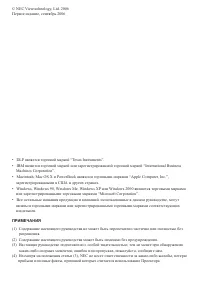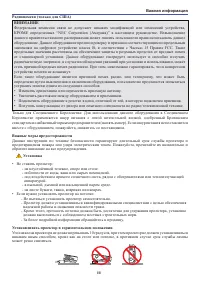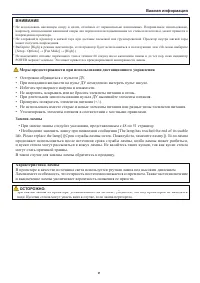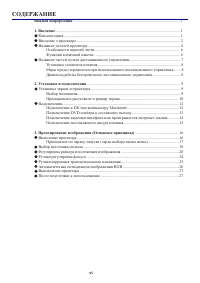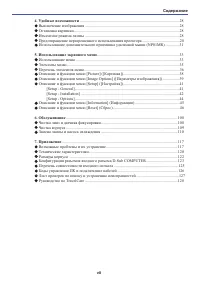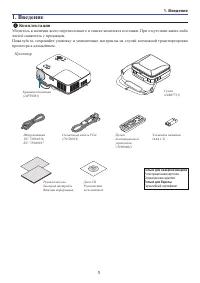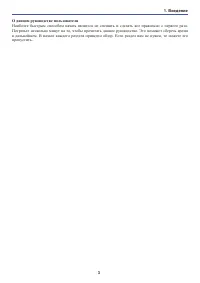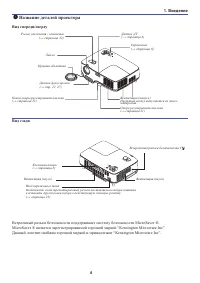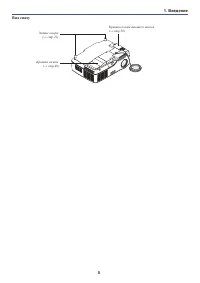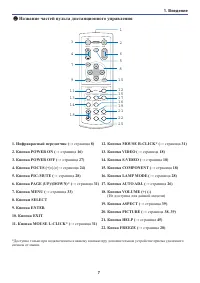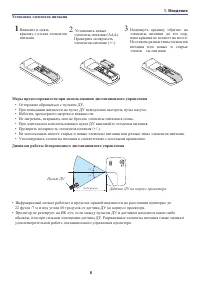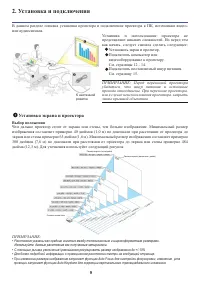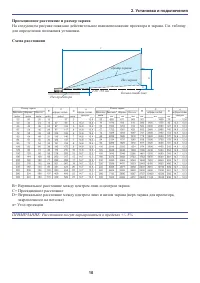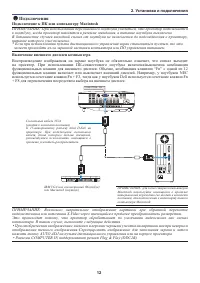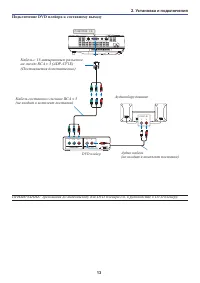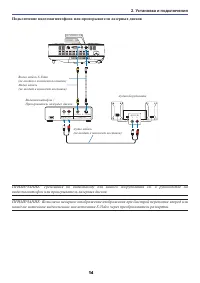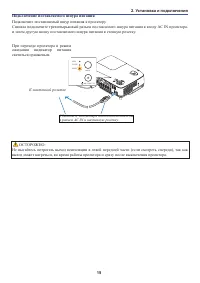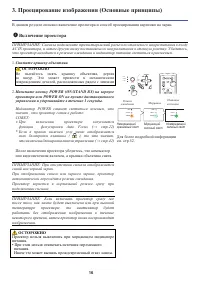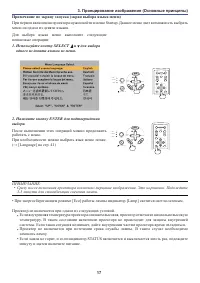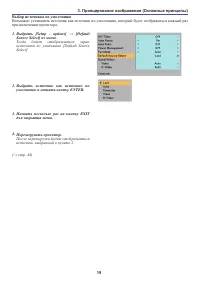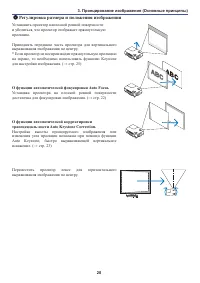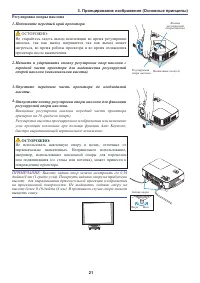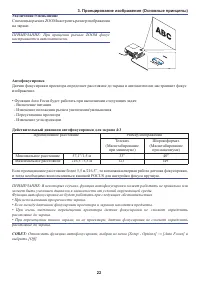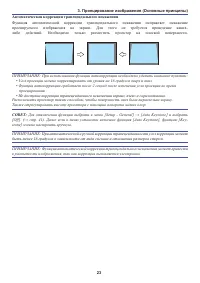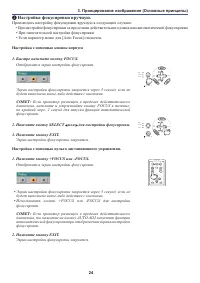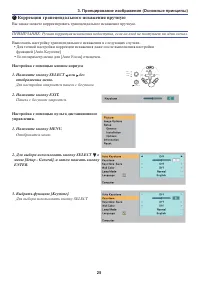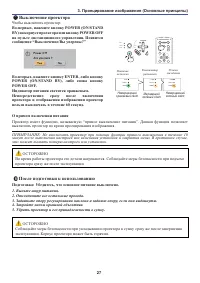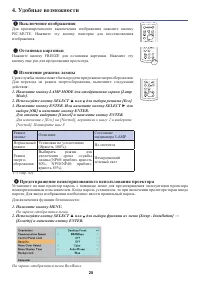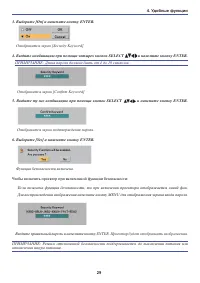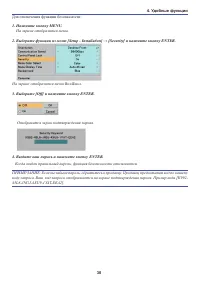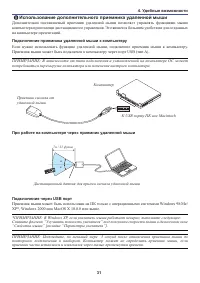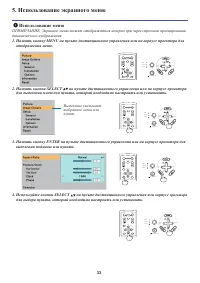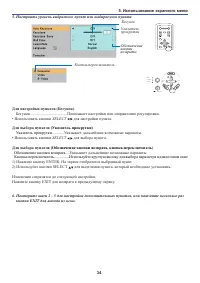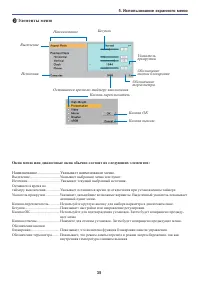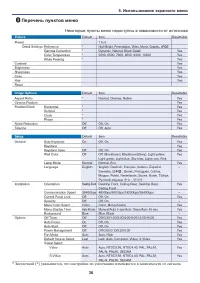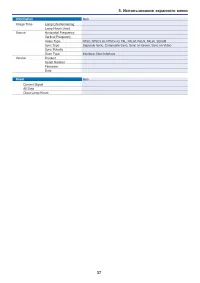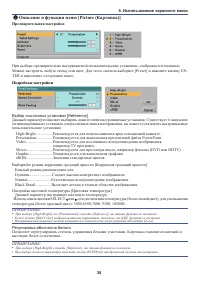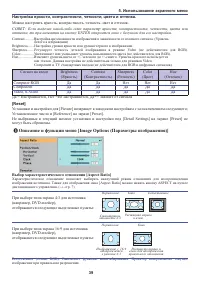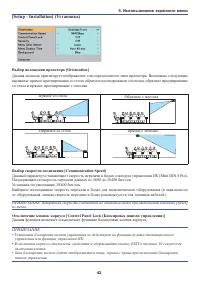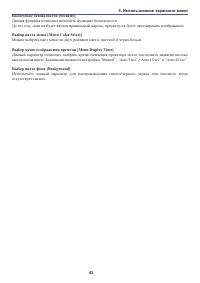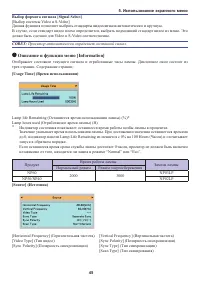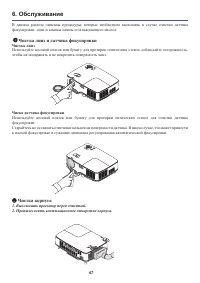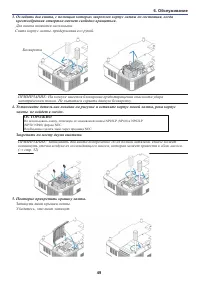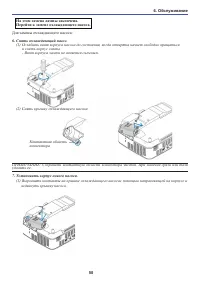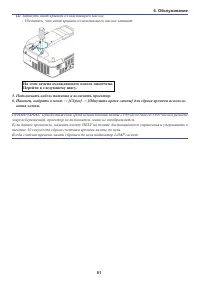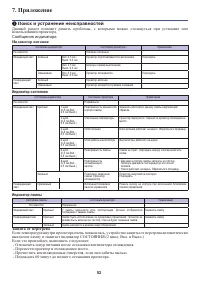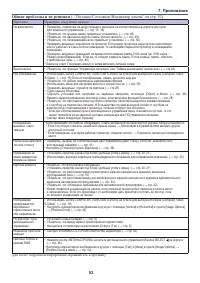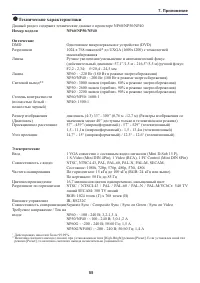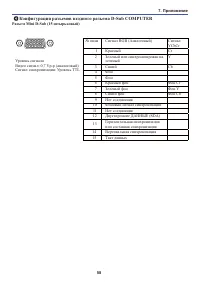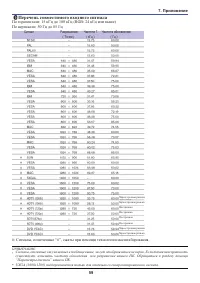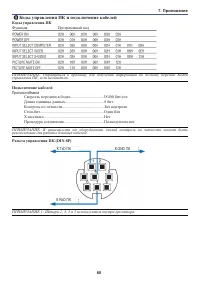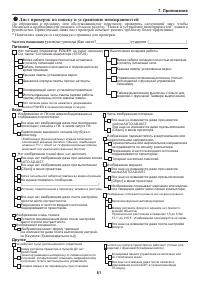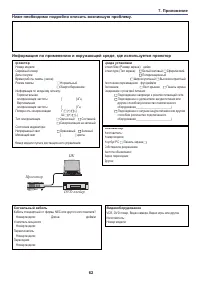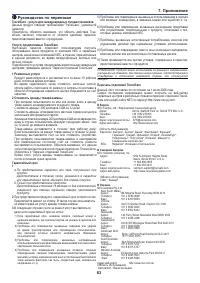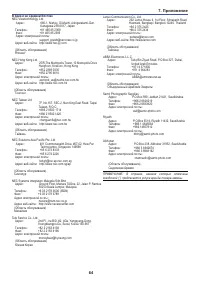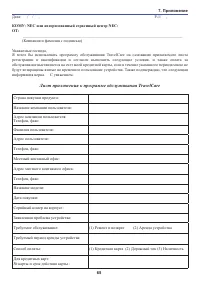Проекторы NEC NP60 - инструкция пользователя по применению, эксплуатации и установке на русском языке. Мы надеемся, она поможет вам решить возникшие у вас вопросы при эксплуатации техники.
Если остались вопросы, задайте их в комментариях после инструкции.
"Загружаем инструкцию", означает, что нужно подождать пока файл загрузится и можно будет его читать онлайн. Некоторые инструкции очень большие и время их появления зависит от вашей скорости интернета.
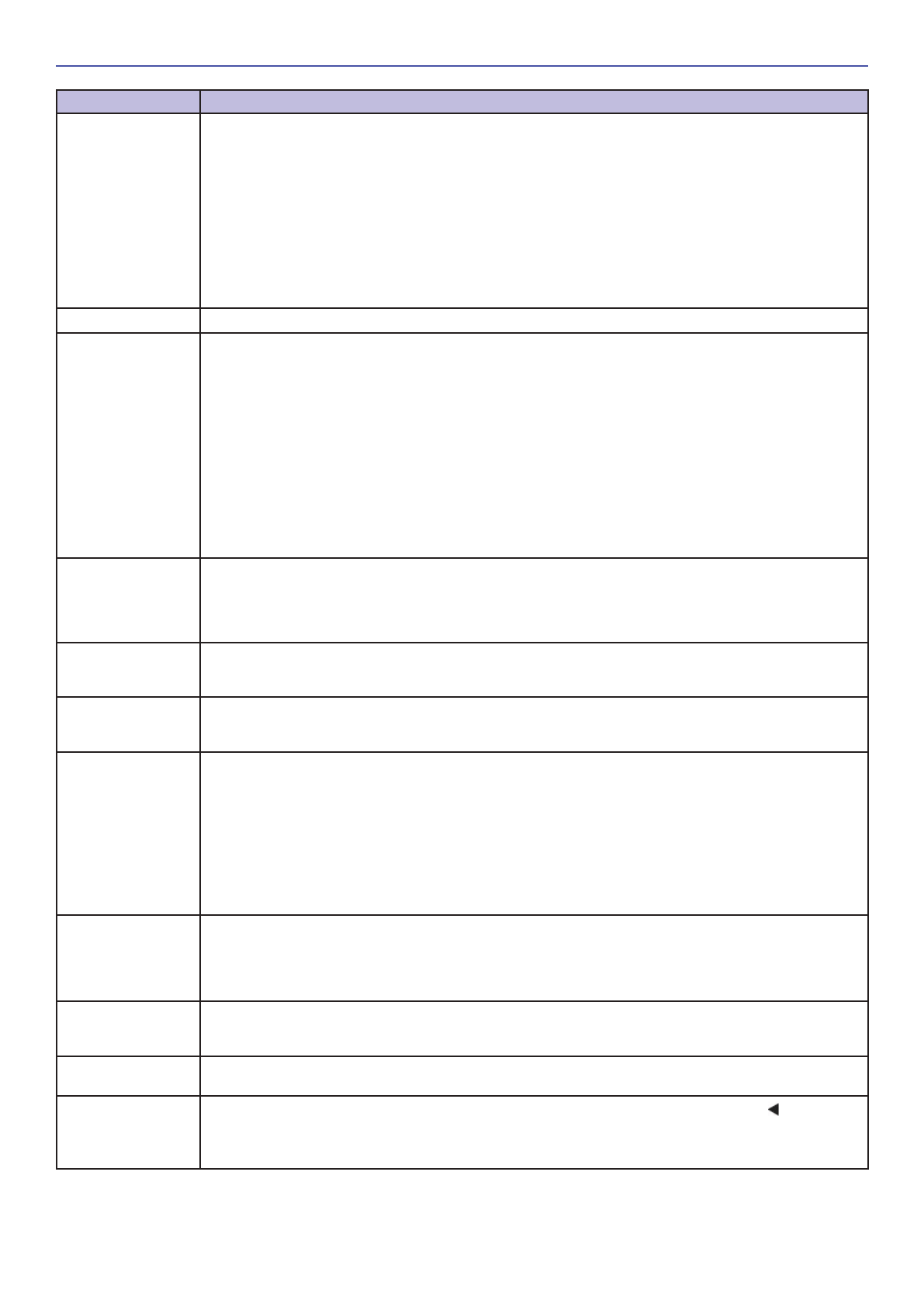
7. Приложение
Общие проблемы и их решения
(- “Питание/Состояние/Индикатор лампы” на стр. 52)
Проблема
Проверить следующие пункты
Не включается
• Проверить, подключен ли шнур питания и включена ли кнопка питания на корпусе или пульт
дистанционного управления. (→ стр. 15, 16)
• Убедиться, что крышка лампы правильна установлена. (→ стр. 49)
• Убедиться, что два винта корпуса лампы прочно затянуты. (→ стр. 49)
• Убедиться, что охлаждающий насос правильно установлен. (→ стр. 50)
• Проверить визуально перегрелся ли проектор. Если вокруг проектора недостаточно вентиляции
или он работает в очень теплом помещении, то необходимо перенести проектор в охлаждаемое
помещение.
• Проверить визуально превышает ли время использования лампы 2100 часов (до 3100 часов :
Режим энергосбережения). Если да, то следует заменить лампу. После замены лампы, сбросить
отработанные часы. (→ стр. 46)
• Лампа не горит. Подождать минуту и затем включить питание снова.
Выключается
• Убедиться, что функции “Управление питанием” или “Таймер выключения” выключены. (→ стр 44)
Нет изображения
• Использовать кнопку COMPUTER, VIDEO или S-VIDEO на пульте для выбора источника (Computer, Video,
S-Video). (→ стр. 18) Если нет изображения, нажать на кнопку еще раз.
• Убедиться, что кабели подключены надлежащим образом.
• Использовать меню для настройки яркости и контрастности. (→ стр. 39)
• Проверить визуально, глушится ли картинка (→ стр 28)
• Снять крышку объектива.
• Сбросить установки или настройки на заданные заводские, используя [Сброс] в Меню. (→ стр. 46)
• Введите зарегистрированное ключевое слово, если включена функция безопасности. (→ стр. 28)
• Убедиться, что при подключении ноутбука к проектору проектор находится в режиме ожидания
и к ноутбуку не подключено питание. В большинстве случаев выходной сигнал от ноутбука не
включается до подсоединения к проектору, питание которого уже включено.
* Если при использовании пульта дистанционного управления экран становиться пустым, то это
может произойти из-за экранной заставки компьютера или ПО управления питанием.
• Смотри также следующую страницу
Изображение
внезапно стало
темным
•
Если произошло что-либо из следующего
, лампа автоматически переходит из режима Normal в режим Eco.
* Если отсутствуют сигналы (синий или черный экран) → Для возврата в режим Normal выбрать другой
доступный источник.
* Если помещение, в котором работает проектор, слишком теплое → Перенести проектор в охлажденное
место.
Необычный цветовой
тон или оттенок
• Проверить, выбран ли соответсвующий цвет параметром [Цвет стены]. Если нет, выберите соот-
ветствующий параметр. (→ стр. 41)
• Настроить [Оттенок] в пункте [Картинка]. (→ стр. 39)
Изображение не
имеет квадратной
формы на экране
• Установить проектор заново под более удобным углом к экрану. (→ стр. 20, 21)
• Использовать функцию коррекции трапецеидального искажения для исправления искажения. (→ стр. 25)
Картина размыта
• Убедиться, что фокусировка подходящая.
• Установить проектор заново под более удобным углом к экрану. (→ стр. 20, 21)
• Убедиться, что расстояние между проектором и экраном находиться в пределах диапазона
регулирования линз. (→ стр. 10)
• Убедиться, что расстояние между датчиком фокуса и экраном находиться в пределах действительного
диапазона автоматической фокусировки (→ стр. 22)
• Убедиться, что соблюдены требования для автоматической фокусировки (→ стр. 22)
• Может появиться конденсация на линзах, если холодный проектор был принесен в теплое место
и затем включен. Если это произойдет, то необходимо дать проектору постоять до тех пор, пока
не исчезнет конденсация на линзах.
Изображение
прокручивается
вертикально,
горизонтально или в
оба направления
• Использовать кнопку COMPUTER, VIDEO или S-VIDEO на пульте для выбора источника (Computer, Video,
S-Video). (→ стр. 18)
• Настроить компьютерное изображение в ручную с помощью [Vertical] и [Horizontal] в пункте [Image Options]
→ [Position/Clock]. (→ стр. 40)
Не работает пульт
дистанционного
управления
• Установить новые батареи. (→ стр. 8)
• Убедиться, что между вами и проектором нет препятствий.
• Находиться от проектора на расстоянии 22 фута (7 м). (→ стр. 8)
Индикатор горит или
мерцает
• Смотри ПИТАНИЕ/СОСТОЯТИЕ/ЛАМПОЧКА индикатора. (→ стр. 52)
Цветные полосы в
режиме RGB
• Нажмите кнопку АВТОНАСТРОЙКА на пульте дистанционного управления (Кнопка SELECT на корпусе
(→ стр. 26)
• Настроить компьютерное изображение в ручную с помощью [Такт] и [Фаза] в пункте [Image Options] →
[Position/Clock] в меню. (→ стр. 40)
Для более подробной информации обращайтесь к продавцу.
Содержание
- 2 ПРИМЕЧАНИЯ
- 3 Важная информация; обслуживания данного устройства.; Утитилизация использованной продукции; Меры безопасности; Меры предосторожности; ОСТОРОЖНО; ВНИМАНИЕ; ПРИВЕСТИ К ПОЖАРУ ИЛИ УДАРУ ЭЛЕКТРИЧЕСКИМ ТОКОМ.; Уведомление соответствия DOC (только для Канады); Уровень звукового давления ниже 70 дБ (A) согласно EN ISO 7779.; ВНИМАНИЮ ЖИТЕЛЕЙ ШТАТА КАЛИФОРНИЯ:; МОЙТЕ РУКИ
- 6 повреждению проектора.; Замена лампы
- 7 СОДЕРЖАНИЕ
- 8 датчика фокусировки; vii
- 9 Комплектация; частей свяжитесь с продавцом.; Только для Северной Америки; Регистрационная карточка; Только для Европы; Гарантийный сертификат
- 10 Введение о проекторе; Поздравляем Вас с покупкой проектора; камеры для документов; Особенности проектора:; Защита при помощи функции “Безопасность”.
- 11 О данном руководстве пользователя
- 12 Название деталей проектора; Вид сзади
- 14 страница; Используйте данный порт для подключения ПК или
- 15 Название частей пульта дистанционного управления
- 16 Диапазон работы беспроводного дистанционного управления; Датчик ДУ на корпус проектора; Установка элементов питания
- 17 Установка и подключения; ПРИМЕЧАНИЕ: Перед переноской проектора; Установка экрана и проектора; Выбор положения; Используйте данные расстояния как полученные эмпирически.; К настенной
- 18 Проекционное расстояние и размер экрана; для определения положения установки.; Схема расстояния; В= Вертикальное расстояние между центром линз и центром экрана; Центр экрана
- 19 Отражение изображения
- 20 Подключения; Подключение к ПК или компьютеру Macintosh; питание которого уже включено.; Включение внешнего дисплея компьютера; + F8 для переключения посредством выбора на внешнем дисплее.
- 21 Кабель составного сигнала RCA x 3; DVD плейер; Аудио кабель
- 22 Аудиооборудование; видеомагнитофон или проигрыватель лазерных дисков.; Видео кабель
- 23 Подключите поставляемый шнур питания к проектору.; Убедиться, что штыри полностью вставлены; К настенной розетке
- 24 Проектор нельзя выключить при мерцающем индикаторе; Включение проектора; Снимите крышку объектива.; проектора или POWER ON на пульте дистанционного
- 25 Примечание по экрану запуска (экран выбора языка меню); Используйте кнопку SELECT и для выбора
- 26 Выбор источника сигнала; Выбор компьютера и видеоисточника; ПРИМЕЧАНИЕ: Включить компьютер или оборудование; Настройка с помощью кнопок на корпусе.; без отображения меню.
- 27 Выбор источника по умолчанию; при включении проектора.
- 28 Регулировка размера и положения изображения; О функции автоматической фокусировки Auto Focus.
- 29 Регулировка опоры наклона; Не старайтесь задеть выход вентиляции во время регулировки
- 30 Увеличение/Уменьшение; ПРИМЕЧАНИЕ: При вращении рычага ZOOM фокус; Автофокусировка; • При использовании прозрачности экрана.
- 31 Автоматическая коррекция трапецеидального искажения; проецирования.
- 32 Нажмите кнопку SELECT или для настройки фокусировки.; Настройка с помощью пульта дистанционного управления.; Настройка фокусировки вручную.; Производить настройку фокусировки вручную в следующих случаях:; Настройка с помощью кнопок корпуса
- 33 Коррекция трапецеидального искажения вручную; Нажмите кнопку SELECT или без; Настройка с помощью пульта дистанционного; Для выбора использовать кнопку SELECT в
- 34 Автоматическая оптимизация изображения RGB; Регулировка изображения при помощи автоматической настройки; Данная настройка необходима при первом подключении компьютера.; • Нажмите кнопку SELECT без отображения меню.; Коррекция вертикального искажения.
- 35 это может вызвать потерю настроек или установок.; Выключение проектора; Убрать проектор и его принадлежности в сумку.
- 36 Удобные возможности; Выключение изображения; Нажмите кнопку LAMP MODE для отображения экрана [Lamp; Предотвращение неавторизованного использования проектора; На экране отобразится меню.
- 39 Использование дополнительного приемника удаленной мыши; на компьютере презентаций.; Подключение приемника удаленной мыши к компьютеру; Компьютер
- 40 Можно управлять мышью компьютера при помощи пульта ДУ.; О режиме перетаскивания:; кнопки SELECT
- 41 Использование экранного меню; Использование меню; динамического изображения.; проектора; для выбора пункта, который необходимо настроить или установить.
- 42 Указатель прокрутки; Обозначение кнопки возврата, кнопка-переключатель; кнопки EXIT для выхода из; Бегунок
- 43 Элементы меню; Оставшееся время по
- 44 Перечень пунктов меню; Некоторые пункты меню недоступны в зависимости от источника
- 46 Подробные настройки; Регулировка абсолютно белого; Описание и функции меню [Picture; Предварительная настройка
- 47 белого в избражении); Выбор характеристического отношения [Aspect Ratio]; изображение при правильном разрешении.
- 48 Включение шумоподавления [Noise Reduction]; ширины полосы. При включении шумоподавления изображение; Настройка вертикального положения изображения; выбранном отношении Cinema.
- 49 искажение автоматически.; Выбор режима поправки на цвет стены [Wall Color]; • Режим лампы может быть выбран при помощи меню.
- 50 управления или функции управления ПК.
- 51 Данная функция позволяет включить функцию безопасности.; Выбор меню отображения времени [Menu Display Time]
- 52 • При включении питания.; Включение функции управления питанием [Power Management]; внутренней температурой.; Выбор источника по умолчанию [Default Source Select]; воспроизводит первый найденный источник.
- 53 стандарты видеосигнала
- 54 100 часов в режиме энергосбережения) часов работы.
- 55 фокусировки, линз и замены лампы и охлаждающего насоса.; Чистка линз и датчика фокусировки; Чистка линз; чтобы не поцарапать и не повредить поверхность линз.; Чиска датчика фокусировки; Чистка корпуса; Пропылесосить вентиляционное отверстие корпуса.
- 56 Замена лампы и охлаждающего насоса; чтобы снять крышку лампы.
- 57 Необходимо сделать заказ через продавца NEC.; Затянуть винт крышки лампы.
- 58 Для замены охлаждающего насоса:
- 59 На этом замена охлаждающего насоса закончена.; Подключить кабель питания и включить проектор.
- 60 оиск и устранение неисправностей; Сообщения индикатора; Индикатор питания
- 61 Общие проблемы и их решения; Проблема; Для более подробной информации обращайтесь к продавцу.
- 63 Технические характеристики; Номер модели
- 64 Механические; Для Соединенных штатов Америки:
- 65 Размеры корпуса; Центр линз
- 66 Конфигурация разъемов входного разъема D-Sub COMPUTER
- 67 Перечень совместимого входного сигнала; По вертикали: 50 Гц до 85 Гц; Сигнал Разрешение Частота Г. Частота обновления; “Параметры дисплея” вашего ПК.
- 68 Коды управления ПК и подключение кабелей; Коды управления ПК; Функция Программный код; Подключение кабелей; Протокол обмена
- 69 Лист проверок по поиску и устранению неисправностей; * Напечатать данную и следующую страницы для проверки.; Частота появления; Питание
- 70 Ниже необходимо подробно описать возникшую проблему.; Проектор; Среда установки
- 71 Руководство по переноске
- 72 В Азии и на Среднем Востоке; ПРИМЕЧАНИЕ: В странах, назвния которых отмечены
- 73 КОМУ: NEC или авторизованный сервсиный центр NEC:; Лист приложения к программе обслуживания TravelCare
- 74 Условие программы обслуживания TravelCare